Как да добавя звуков еквалайзер за Windows 10?
разни / / August 05, 2021
Всеки има своето усещане за вкус, когато става въпрос за музика. Някои предпочитат по-басист звуков подпис; някои предпочитат високите, докато други предпочитат балансирания звуков подпис. Е, какъвто и да е случаят за вас, ако музиката е от първостепенно значение за вас, тогава ние ви покриваме. Можете да настроите звуковия подпис на всяка музика, идваща през вашия компютър с Windows, като конфигурирате еквалайзера според вашите предпочитания.
За да конфигурирате еквалайзера, първо трябва да го добавите към вашия компютър с Windows. Но как се прави това? Това ще видим тук в тази статия. В това включихме два широко използвани еквалайзера в система на Windows с инструкции как да ги изтеглите и след това как да ги използвате. Така че, без повече шум, нека да влезем в него.
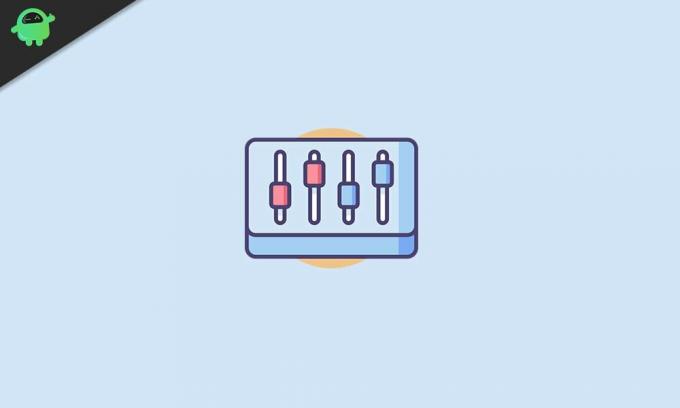
Как да добавя еквалайзер на звука към система с Windows 10?
Първо, трябва да се уверите, че вашите аудио драйвери са актуални.
- Щракнете с десния бутон върху малката икона на звука, която се намира в долния десен ъгъл на екрана.
- Изберете „Отваряне на настройките на звука“.
- Сега ще видите прозорец с настройки. Тук под изхода ще видите „Свойства на устройството“. Кликнете върху него.
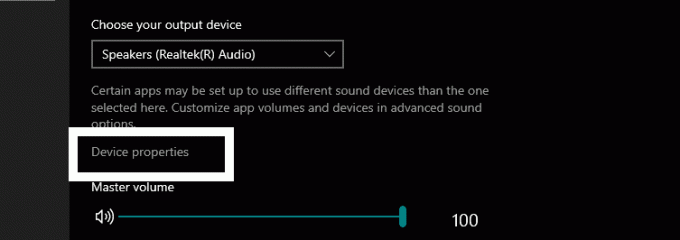
- След това в следващия прозорец кликнете върху „Допълнителни свойства на устройството“.
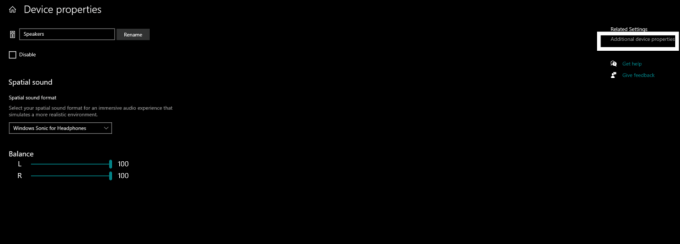
- След това щракнете в раздела „Общи“, ако не сте в раздела „Общи“ и там щракнете върху „Свойства“.

- След това кликнете върху „Промяна на настройките“.
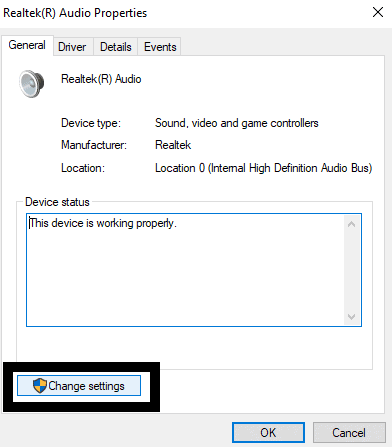
- След това кликнете върху раздела Драйвер и след това върху бутона „Актуализиране на драйвера“.

- След това следвайте инструкциите на екрана и се уверете, че имате най-новата версия на аудио драйверите, работещи във вашата система.
След като сте се уверили, че имате най-новата версия на аудио драйверите, работещи във вашата система, следващата задача ще бъде да решите кой еквалайзер искате. Две от най-широко използваните еквалайзери са Realtek HD аудио мениджър и Windows 10 по подразбиране еквалайзер. Аудио мениджърът Realtek HD се предлага с цял куп различни функции и несъмнено може да изведе вашето изживяване при слушане на музика на различно ниво на вашия компютър с Windows 10. Еквалайзерът по подразбиране на Windows 10 обаче е вградена функция в Windows 10 и се предлага само с куп опции. Ако не искате да изтеглите допълнителна програма или приложение за управление на вашата музика, тогава еквалайзерът по подразбиране за Windows 10 е подходящата опция за вас.
Realtek HD аудио мениджър:
Сега наскоро имаше някои проблеми с Realtek и скорошната актуализация на Windows. Така че ще ви трябва най-новата версия на Windows 10 и най-новата версия на Realtek HD Audio драйвер.
- Изтеглете най-новата версия на Realtek HD аудио драйвери от официалния им уебсайт.
- След това го инсталирайте на вашия компютър като всеки друг софтуер.
- Сега кликнете върху иконата на лентата за търсене и въведете контролния панел.
- След това отворете резултата, който се показва.
- В прозореца на контролния панел задайте изгледа като големи икони.
- Тук ще видите Realtek HD Audio manager. Кликнете върху него.
- Сега кликнете върху раздела Звуков ефект в прозореца на мениджъра и тук ще видите всички видове предварителни настройки за вашето аудио. Тук ще видите, че получавате достъп до еквалайзера.
Конфигурирайте еквалайзера според предпочитанията си или изберете предварително зададена от списъка с налични предварителни настройки. Фино настройте звука тук според вашите предпочитания.
Еквалайзер по подразбиране за Windows 10:
Сега еквалайзерът по подразбиране на Windows 10 е доста скрит и труден за намиране, но като вградена функция е удобен за използване.
- Щракнете с десния бутон върху иконата на звука в долния десен ъгъл и щракнете върху опцията Playback device.
- Щракнете върху раздела за възпроизвеждане, ако все още не сте в него и намерете устройството за аудио изход по подразбиране.
- Щракнете с десния бутон върху него и изберете свойства.
- В прозореца за свойства ще видите раздел Enhancement. Кликнете върху него и ще намерите опциите за еквалайзера.
В някои версии на Windows 10 еквалайзерът по подразбиране на Windows 10 не е налице и има вероятност да не го намерите във вашата система. Ако случаят е такъв с вашия компютър, трябва да инсталирате мениджъра Realtek HD Audio, тъй като идва с много повече опции за персонализиране от стандартния еквалайзер на Windows 10 по подразбиране.
Така че вие добавяте и използвате еквалайзер на звука с вашия компютър с Windows 10. Ако имате някакви въпроси или въпроси относно това ръководство, тогава коментирайте отдолу и ние ще се свържем с вас. Също така, не забравяйте да разгледате и другите ни статии за iPhone съвети и трикове,Съвети и трикове за Android, Съвети и трикове за компютъри много повече за по-полезна информация.
Техно изрод, който обича новите джаджи и винаги иска да знае за най-новите игри и всичко, което се случва в и около технологичния свят. Има голям интерес към Android и устройства за стрийминг.



